När Snapchat först blev berömd trodde folk bara att det skulle användas för slummen. Och även om det inte är helt sant, måste det vara sant ibland. För tillfällen när du behöver ta smyga skärmdumpar som inte berättar avsändaren, har Android många sätt att förhindra ditt skydd från att explodera – det behöver inte vara rotat.
För att detta ska fungera är hastighet spelets namn. Att ta skärmdumpar kan vara naturligt för dig, men att byta Google Assistant kanske inte. Så var beredd att ringa honom innan Snap försvinner. När allt kommer omkring, du vill inte använda dina dagliga repriser om detta – då kommer avsändaren att veta att det måste finnas något som händer. Tyvärr kan de som använder Android 5.0 eller tidigare inte använda den här metoden, men alla måste hitta en som passar deras behov.
Metod 1: Android P Multitasking UI
Även om den här metoden förmodligen är den enklaste bör du använda Android P-beta, som bara är tillgänglig för vissa enheter just nu. Men om du redan har en, kommer du att belönas i en spade.
För att konfigurera saker, se till att du aktiverar den nya Android P gestkontrollen, gå sedan till hemskärmsinställningarna och aktiverar “Översikt Val” i undermenyn “Förslag”.
Öppna nu snäppet och öppna sedan aktivitetsomkopplaren snabbt. Därifrån fryser snäppet i tid, så du behöver inte rusa längre. Tryck bara på kortet i applikationsomkopplaren och tryck på “Dela”. Nu kan du dela skärmdumpar som du vill (till exempel till Google Drive).
Metod 2: Google Assistant
I två generationer av Android-kompatibilitet fungerar den här Google Assistant Method-drivrutinen för dig på Android 7.0 och senare. När du har öppnat Snap trycker du länge på startknappen för att aktivera Google Assistant. Därifrån trycker du på “Dela skärmdump”, dela sedan vart du vill.
Metod 3: Kopiera applikation
Den här sista metoden är förmodligen den mest extraordinära, men det är det enda valet om du använder Android 6.0. Först måste du ladda ner appen som heter Kopiera (text & skärmdump) av utvecklaren Weberdo. Kopiering gör sig som din standardassistentapp, inte Google Assistant. Antingen söker du efter “Copy (Text & Screenshot)” i Google Play Store-menyn, eller tryck på länken nedan för att gå direkt dit. Installera och öppna sedan den.
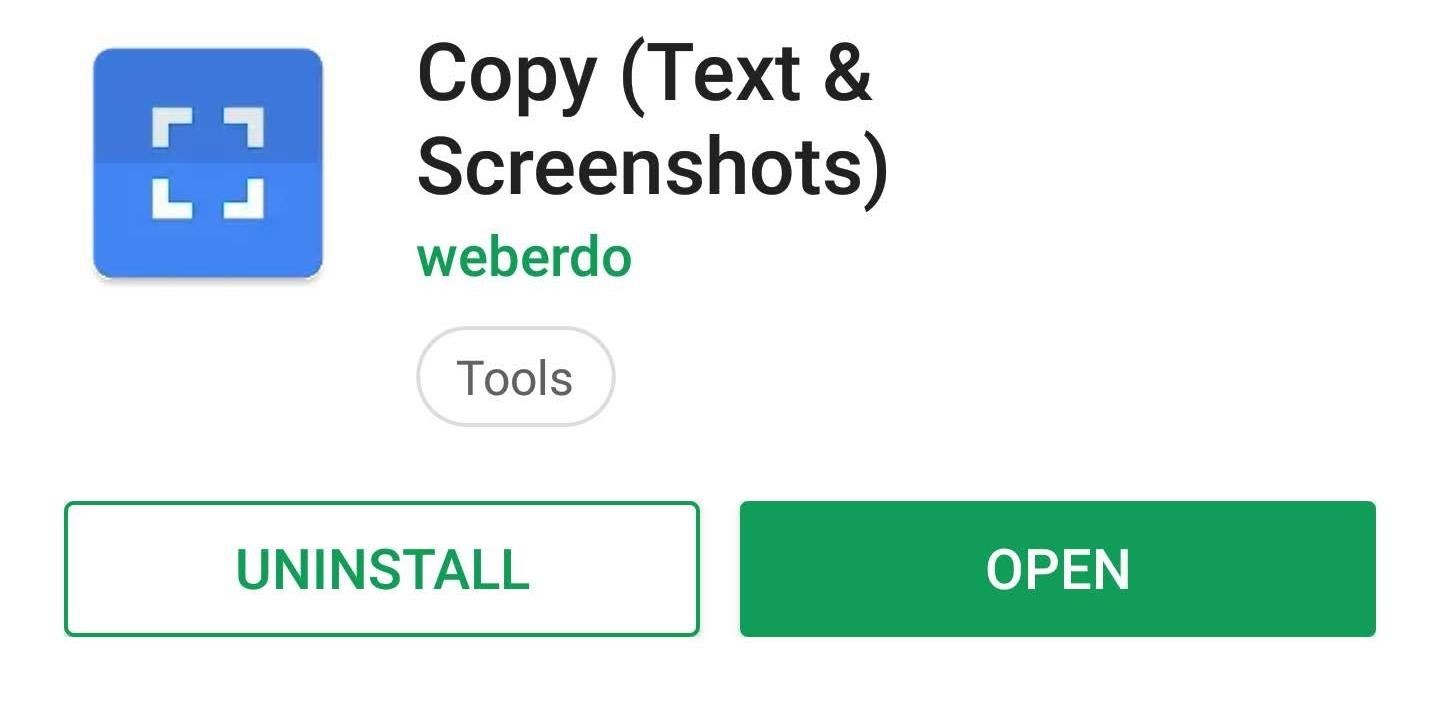
När du har öppnat den kommer Copy att be dig att göra det till standardhjälpapplikationen. Gör detta genom att trycka på knappen “Öppna inställningar” och sedan på “Enhetshjälpapplikation” på nästa skärm. I listan väljer du “Kopiera”, så är du redo. Kopiera ersättningen för Google Assistant som standardapplikation när du länge trycker på din hemknapp, men du kan alltid använda Assistant i Google-applikationen om du behöver det.
Öppna nu Snapchat och ta med Snap du vill skärmdump. Liksom i metod 2, tryck länge på hemknappen. Men nu visas kopieringsöverlagringen Google Assistant. Du kommer att se ett gäng rektanglar visas här, men det är bara konturen för din “Snabbtillsats” -avsnitt – de kommer inte att visas i den slutliga skärmdumpen. För att ta en skärmdump trycker du på bildikonen i det nedre högra hörnet. Då kommer du att kunna dela det på samma sätt som du gör andra saker.
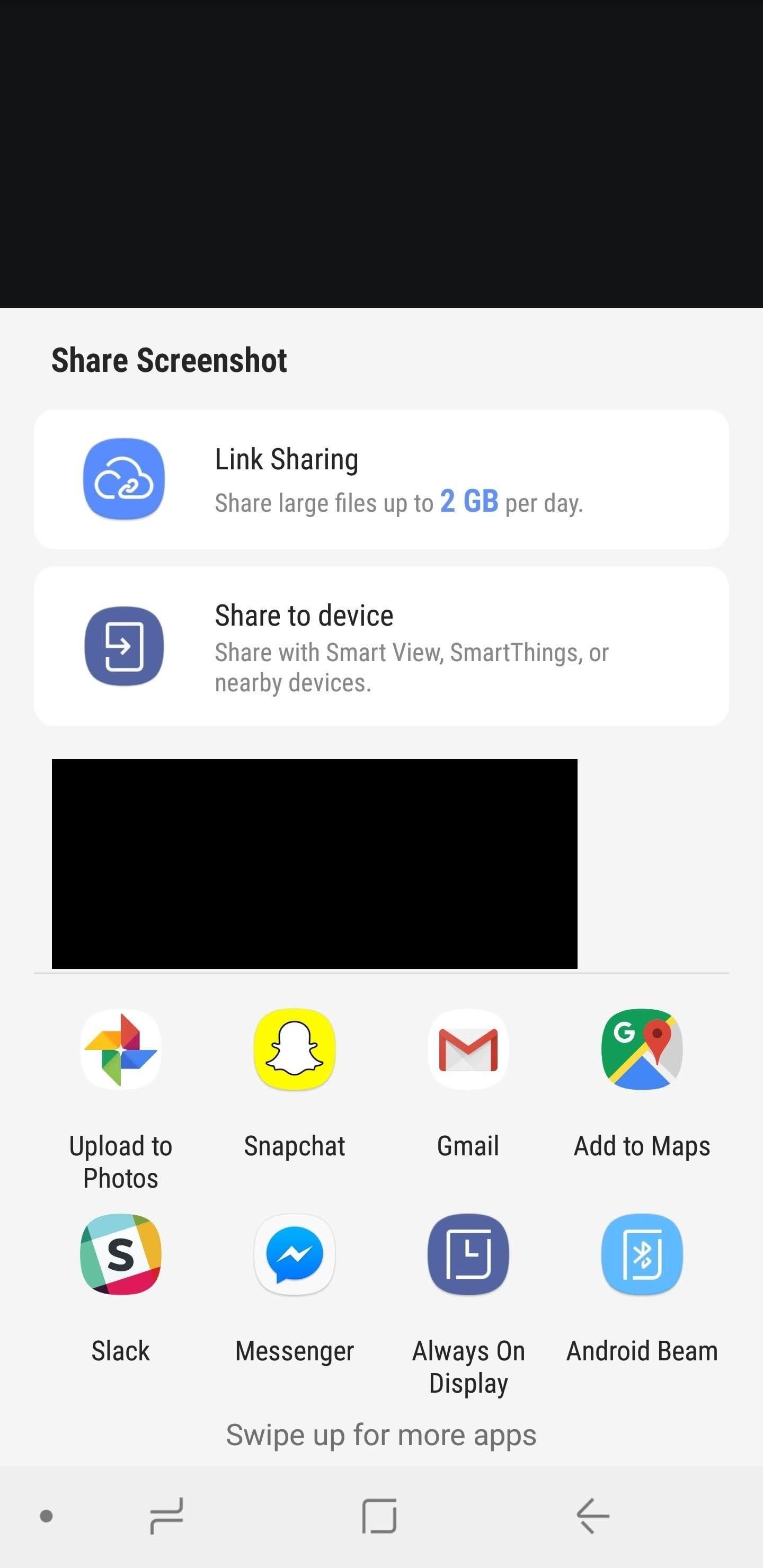
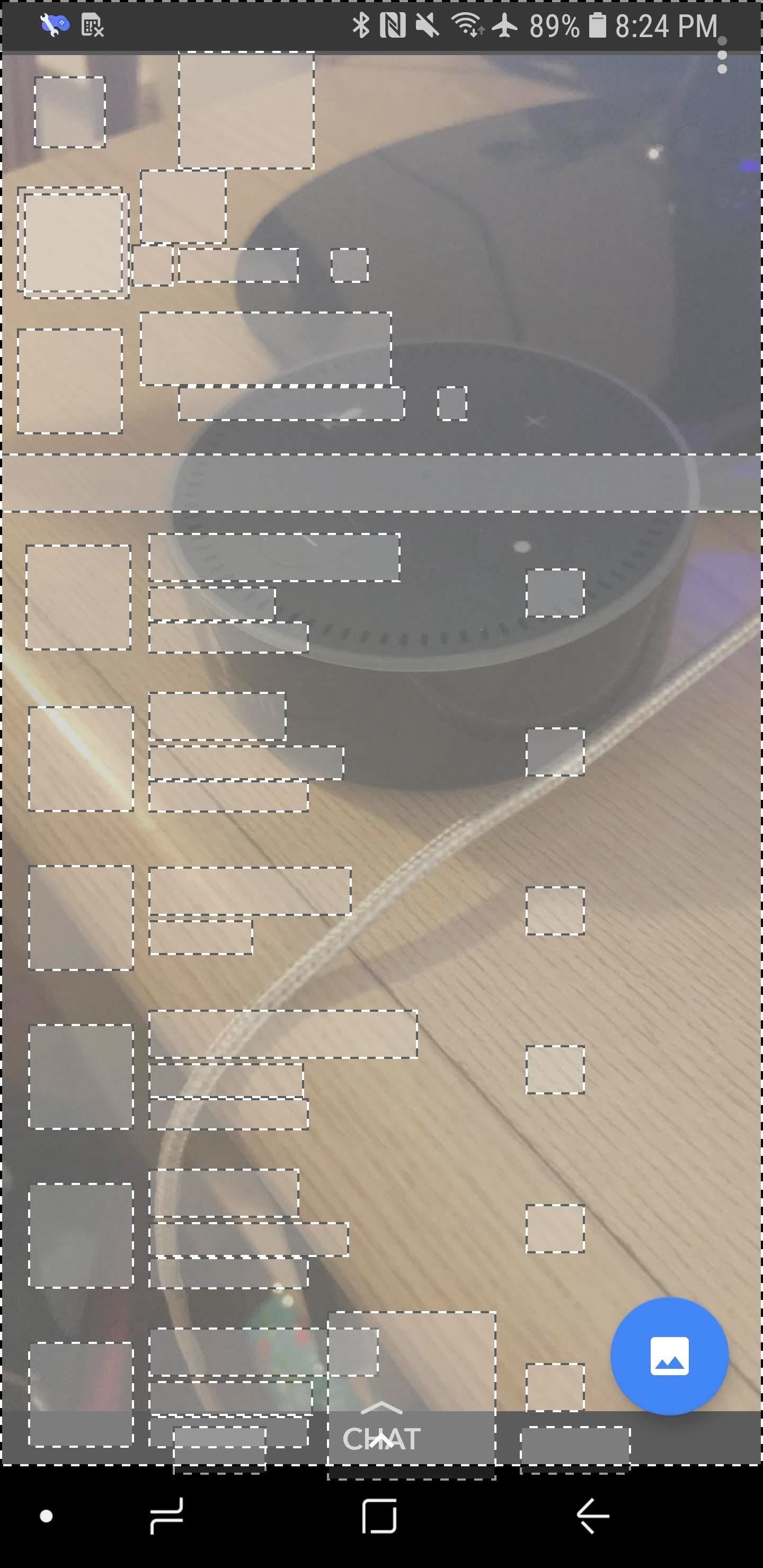
Vilka av dessa metoder fungerar bäst för dig? Låt oss veta i kommentarerna nedan, och tveka inte att dela andra Snapchat-sparande metoder som du känner till.
Omslagsbild och skärmdump av Brian Lang /
